Asana vs Trello vs Todoist – อันไหนดีที่สุด? 2021 รีวิว
เผยแพร่แล้ว: 2019-11-24ไม่ว่าคุณจะกำลังทำงานหรือทำงานในธุรกิจที่มีทีมงานกว่า 100 คน หรือเป็นผู้ประกอบการเพียงคนเดียวที่ยุ่งอยู่กับการทำงานทั้งกลางวันและกลางคืนในโอกาสทางธุรกิจของคุณ คุณจะต้องมีวิธีในการติดตามรายการสิ่งที่ต้องทำ (และของทีม) ของคุณ . การเปรียบเทียบ Asana กับ Trello กับ Todoist ของเรานำเสนอเครื่องมือการจัดการโครงการที่ได้รับความนิยมอย่างมหาศาล เปรียบเทียบกัน เพื่อให้คุณสามารถตัดสินใจได้ว่าอันไหนดีที่สุดสำหรับความต้องการของคุณ
ภาพรวม… โลกแห่งรายการที่ต้องทำและซอฟต์แวร์การจัดการโครงการ
'ซอฟต์แวร์การจัดการโครงการ' หรือ 'แอปรายการสิ่งที่ต้องทำ' ของ Google และคุณจะพบกับตัวเลือกมากมายที่น่าอัศจรรย์ เห็นได้ชัดว่าการจัดระเบียบเป็นสิ่งที่เราทุกคนควรทำอย่างยิ่งและมีแอปจำนวนมากที่ผุดขึ้นมาเพื่อรองรับความต้องการนี้
การเลือกเป็นสิ่งที่ดี แต่อาจทำให้สับสนได้ ดังนั้นฉันจึงมุ่งเน้นไปที่โซลูชันที่ฉันคิดว่าดีที่สุดในตลาดและเป็นผู้นำในภาคส่วนนี้ อาสนะ Trello และ Todoist ไม่มีสิ่งใดที่ขนาดเดียวจะเหมาะกับการจัดการโครงการหรือรายการสิ่งที่ต้องทำทั้งหมด จุดมุ่งหมายของบทความนี้คือการอธิบายว่าเครื่องมือเหล่านี้ทำงานอย่างไร และเพื่อช่วยให้คุณเข้าใจว่าเครื่องมือใดอาจใช้ได้ผลดีที่สุดในสถานการณ์เฉพาะของคุณ
มาเริ่มกันเลย!
ภาพรวมเบื้องต้นของอาสนะ
อาสนะมีมาตั้งแต่ปี 2551 และอาจเป็นหนึ่งในงานและผู้จัดการโครงการที่เป็นที่รู้จักมากที่สุด
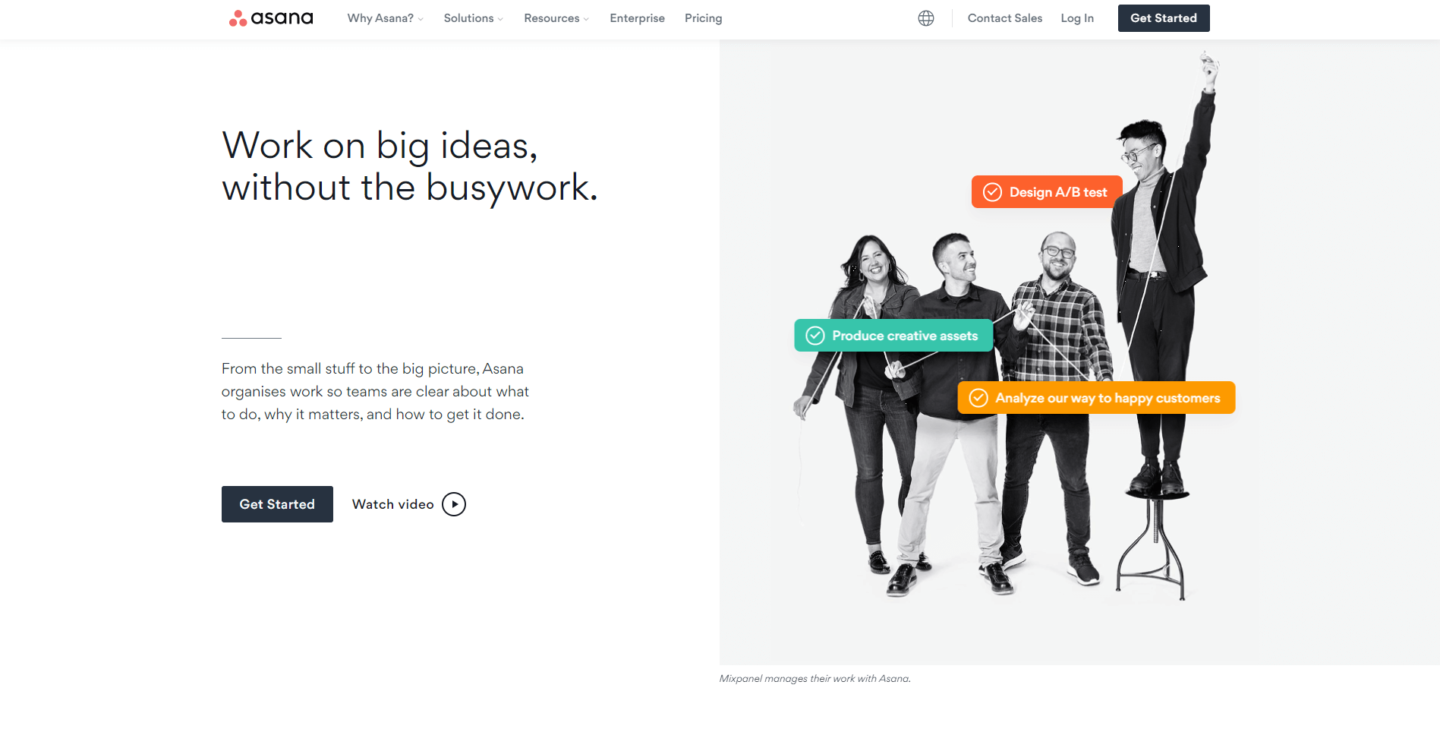
ใช้กันอย่างแพร่หลายโดยทีมขนาดใหญ่และขนาดเล็ก เป็นแพลตฟอร์มที่มีคุณลักษณะหลากหลายซึ่งมีอินเทอร์เฟซที่ใช้งานง่ายมาก ช่วยให้คุณสามารถจัดระเบียบได้อย่างรวดเร็วและง่ายดาย มุ่งเน้นไปที่ทีมที่ใหญ่กว่าเล็กน้อยมากกว่าผู้ประกอบการเดี่ยว แต่ที่กล่าวว่าไม่มีเหตุผลใดที่คุณไม่สามารถใช้เป็นบุคคลเพื่อรักษาตัวเองและธุรกิจของคุณให้เป็นระเบียบ
ภาพรวมเบื้องต้นของ Trello
Trello เปิดตัวในเวลาใกล้เคียงกับ Asana โดยมีจุดมุ่งหมายเดียวกัน... เพื่อช่วยคุณจัดระเบียบโครงการของคุณ
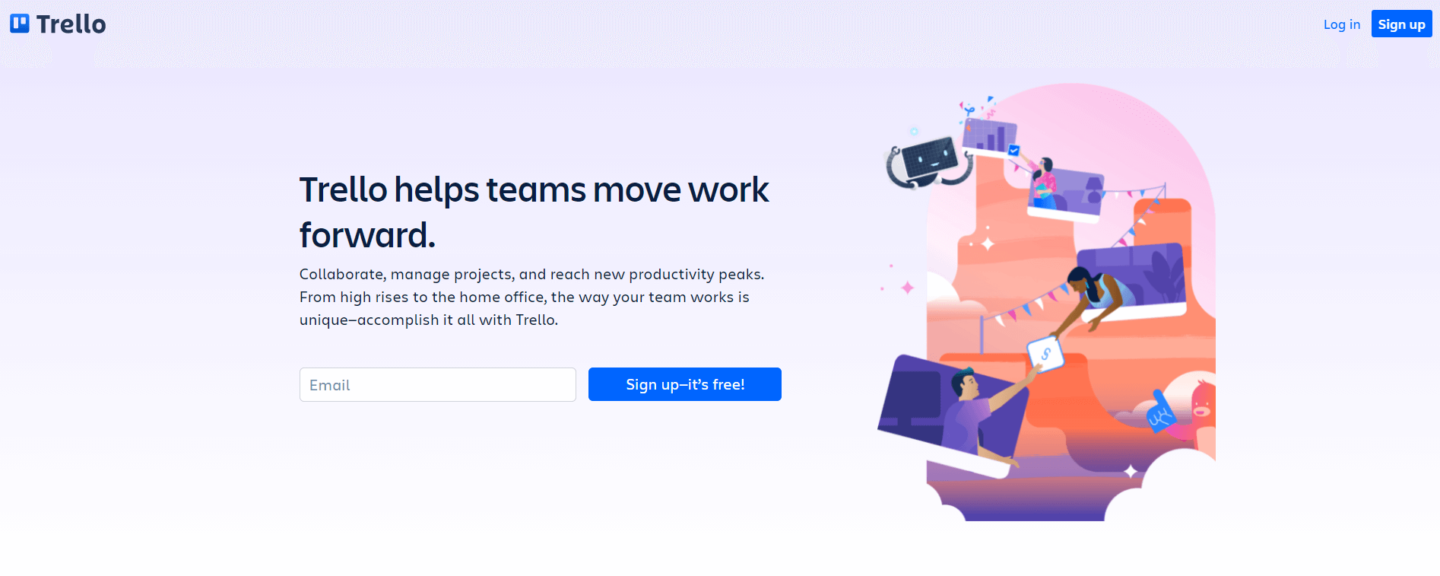
แนวทางนี้แตกต่างไปจาก Asana แต่ระบบ Trello ทั้งหมดสร้างขึ้นรอบกระดาน กระดานเหล่านี้เต็มไปด้วยการ์ดที่สามารถลากและวางในคำสั่งต่างๆ การ์ดแต่ละใบสามารถเต็มไปด้วยข้อมูลมากมายเกี่ยวกับโครงการที่คุณกำลังทำอยู่ การออกแบบมีสีสันและดึงดูดสายตาและทั้งระบบมีพินบอร์ดเสมือนจริงที่เต็มไปด้วยโน้ต
Todoist ภาพรวมเบื้องต้น
เปิดตัวในปี 2550 Todoist ก้าวไปข้างหน้าเพื่อเป็นหนึ่งในแอพรายการสิ่งที่ต้องทำที่เป็นที่รู้จักมากที่สุดในตลาด
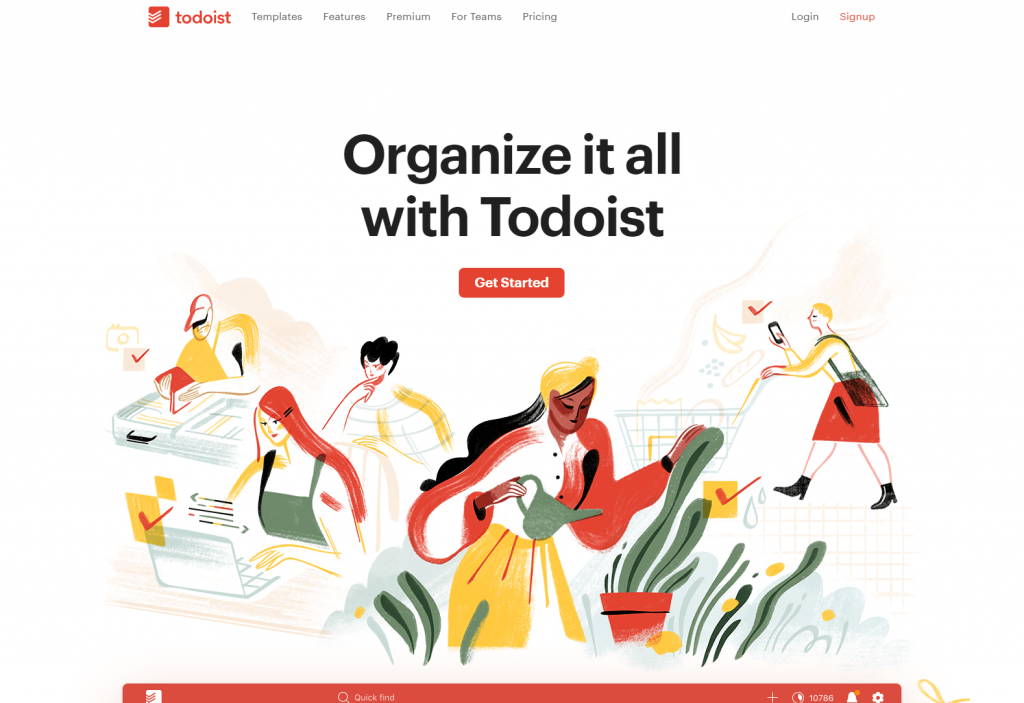
ให้บริการทั้งธุรกิจและตลาดค้าปลีก (ผู้ใช้คนเดียว ครอบครัว และอื่นๆ) และไม่เคยหลงทางจากจุดเริ่มต้นในการมอบประสบการณ์รายการสิ่งที่ต้องทำแบบดิจิทัลที่เรียบง่าย แต่มีประสิทธิภาพสูง
Asana vs Trello vs Todoist: ราคา & แผน
ฉันไม่รู้เกี่ยวกับคุณ แต่บ่อยครั้งก่อนที่จะตรวจสอบคุณสมบัติของผลิตภัณฑ์ใหม่ สิ่งแรกที่ฉันทำคือดูราคา! ท้ายที่สุดแล้ว หากผลิตภัณฑ์มีราคาแพงเกินไป ก็ไม่มีประโยชน์ที่จะตื่นเต้นกับคุณสมบัติของมัน! เมื่อคำนึงถึงเรื่องนี้แล้ว เรามาเรียนรู้เพิ่มเติมว่า Asana, Trello และ Todoist เรียกเก็บเงินสำหรับผลิตภัณฑ์ของตนอย่างไร
ราคาอาสนะ
Asana เสนอแผนฟรีและแผนพรีเมียมสองแผนสำหรับองค์กรขนาดใหญ่ แผนบริการฟรีมีความเอื้อเฟื้อเผื่อแผ่และให้คุณลองใช้อาสนะเพื่อดูว่าเหมาะสำหรับคุณและทีมของคุณหรือไม่ โดยอนุญาตให้มีที่นั่งสูงสุด 15 ที่นั่งในแผนฟรี
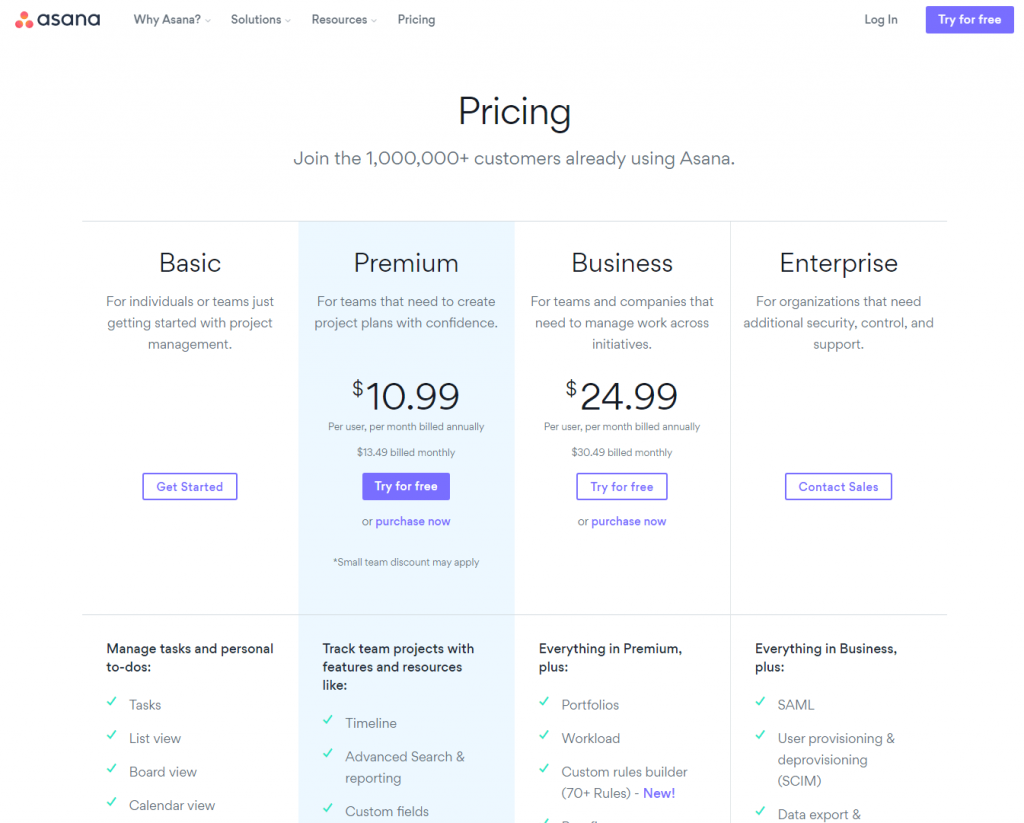
Asana Premium มีค่าใช้จ่าย $10.99 ต่อเดือนต่อผู้ใช้ ในความเป็นจริง หากคุณกำลังจะทำให้ Asana เป็นศูนย์รวมงานและเวิร์กโฟลว์การจัดการโครงการของคุณ คุณอาจต้องการอัปเกรดเป็นแผนพรีเมียม ซึ่งมีคุณลักษณะเพิ่มเติม เช่น การค้นหาและการรายงานแบบกำหนดเอง โครงการส่วนตัว และไทม์ไลน์ เพิ่มเติมเกี่ยวกับสิ่งเหล่านี้ในภายหลัง!
Asana Business เป็นระดับแผนราคาใหม่ที่เปิดตัวในปี 2019 โดยเพิ่มราคาขึ้นค่อนข้างมากเป็น $24.99 ต่อผู้ใช้ต่อเดือน คุณสมบัติเพิ่มเติมที่เหนือหรือเหนือแผนพรีเมียมนั้นรวมถึงการผสานรวม Adobe Creative Cloud, พอร์ตโฟลิโอ และปริมาณงาน
ในการเริ่มต้นใช้งาน Asana ให้ไปที่ https://asana.com และลงชื่อสมัครใช้บัญชีฟรี (คุณสามารถอัปเกรดได้อย่างง่ายดายในภายหลังโดยไม่สูญเสียข้อมูลใดๆ)
ราคา Trello
โครงสร้างราคาของ Trello ค่อนข้างคล้ายกับ Asana ด้วยแผนบริการฟรีและแผนระดับธุรกิจสามแผน (เรียกว่า 'มาตรฐาน', 'พรีเมียม' และ 'องค์กร')
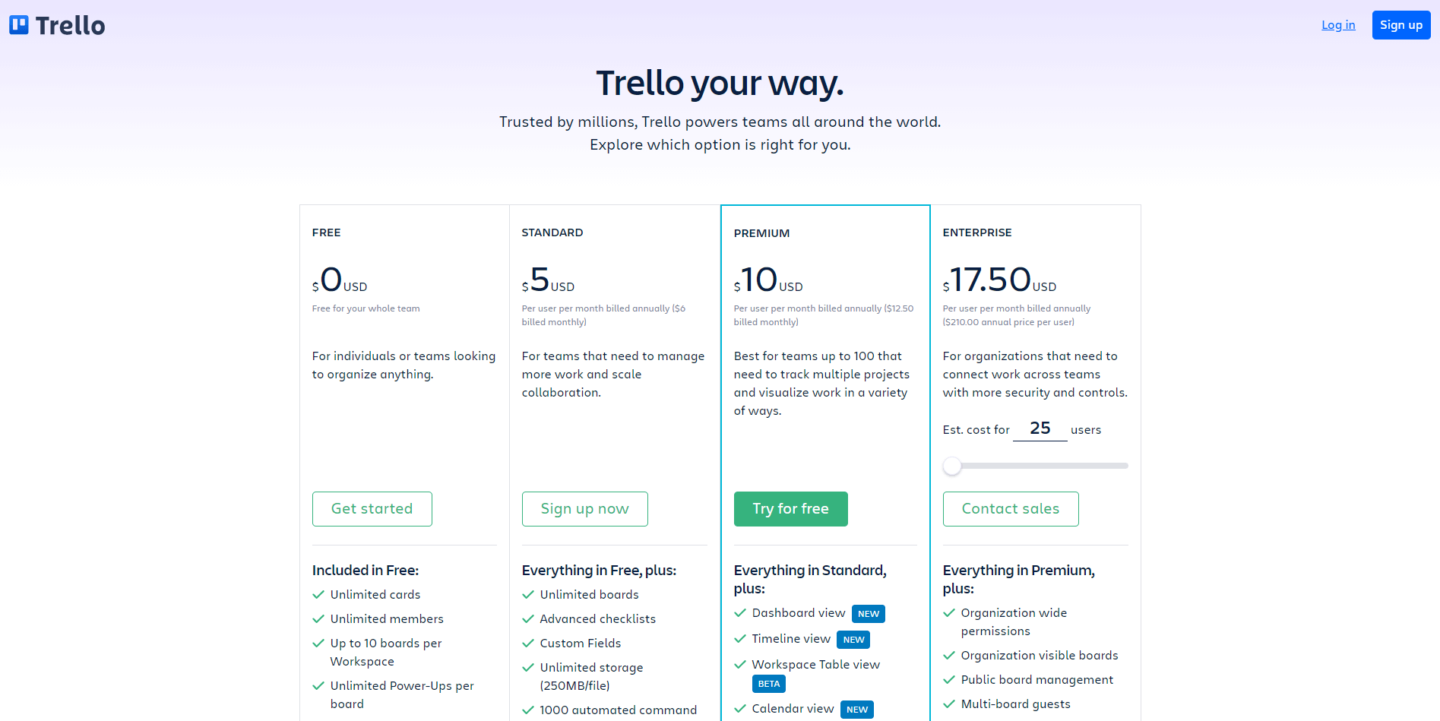
แผนบริการฟรีเป็นวิธีที่สมบูรณ์แบบในการทดลองใช้ระบบ และมากเกินพอสำหรับผู้ที่ต้องการวิธีช่วยจัดระเบียบหนึ่งหรือสองโครงการ Standard เพิ่มคุณสมบัติ 'ต้องมี' บางส่วน (เช่น บอร์ดไม่จำกัด) ในขณะที่ Premium ให้คุณเข้าถึงทุกสิ่งที่คุณต้องการในฐานะบุคคลหรือทีมขนาดเล็ก
Trello Enterprise มีไว้สำหรับองค์กรขนาดใหญ่ และเริ่มต้นที่ $17.50 ต่อเดือนต่อผู้ใช้ โดยต้องมีผู้ใช้ขั้นต่ำ 25 รายในการสมัคร ค่าใช้จ่ายจะลดลงเมื่อคุณเพิ่มผู้ใช้ในแผนมากขึ้น Trello Enterprise มีชุดคุณลักษณะเดียวกันโดยประมาณด้วยการเพิ่มการควบคุมความปลอดภัยเพิ่มเติม
ในการเริ่มต้น ให้ไปที่ https://trello.com และกดปุ่ม 'ลงทะเบียน' การลงทะเบียนทำได้ง่ายและรวดเร็ว และคุณจะสร้างบอร์ดแรกได้ภายในไม่กี่นาที
ราคา Todoist
อีกครั้ง (เราเริ่มเห็นรูปแบบที่นี่!) Todoist เช่นเดียวกับ Asana และ Trello มีโครงสร้างการกำหนดราคาแบบแบ่งชั้นที่เริ่มต้นด้วยแผนฟรี ความแตกต่างใหญ่คือความแตกต่างระหว่างแผน Pro และแผนธุรกิจ... แผน Pro มุ่งเป้าไปที่บุคคลมากกว่าในขณะที่แผนธุรกิจสำหรับธุรกิจ
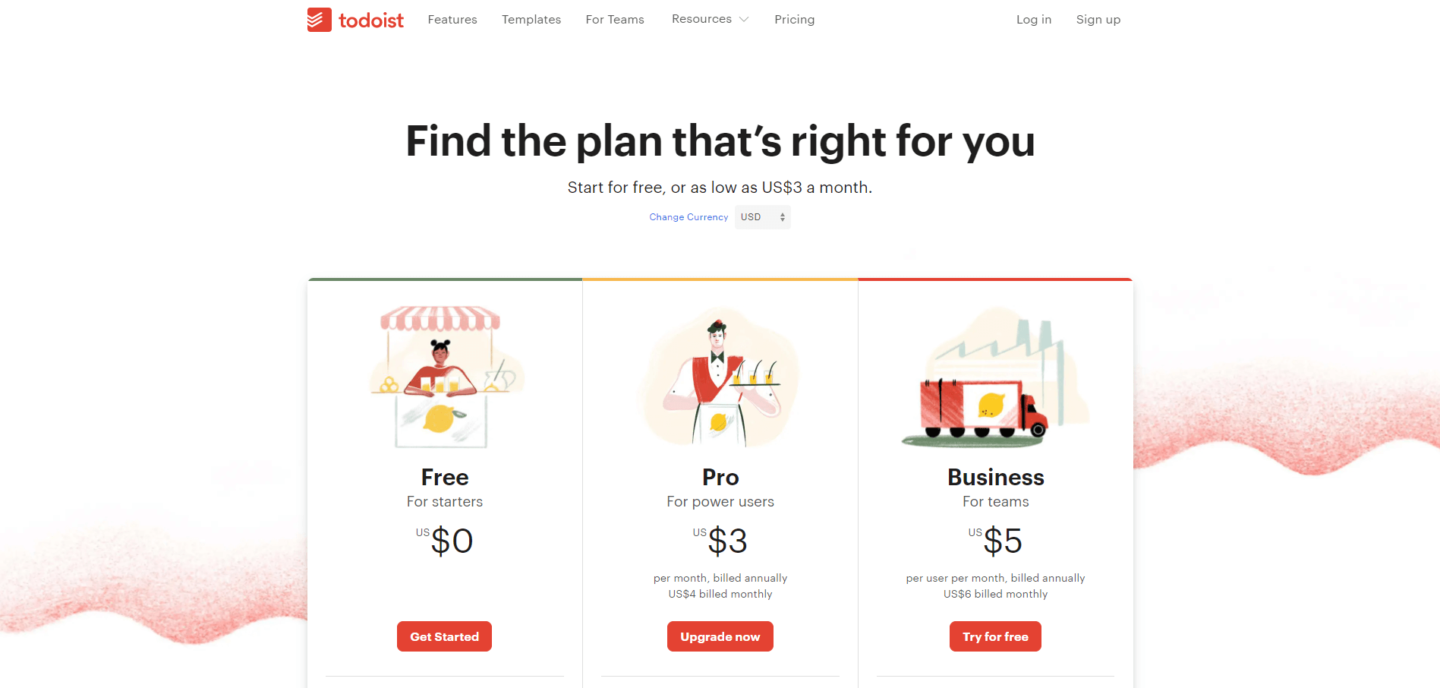
Todoist Free เป็นวิธีที่ยอดเยี่ยมในการเริ่มต้น และมากเกินพอที่จะให้คุณสร้างรายการสิ่งที่ต้องทำประจำวันที่เป็นประโยชน์
หากคุณพบว่าคุณชอบ Todoist แผนพรีเมียม ที่ $3/เดือน (โดยไม่มีข้อกำหนดขั้นต่ำสำหรับผู้ใช้) ก็ถือว่าคุ้มค่า จำนวนรายการ (หรือโครงการ) ที่คุณมีได้เพิ่มขึ้นจาก 80 เป็น 300 แต่การเพิ่มที่ฉันชอบคือ 'การเตือนความจำ' กังวลเกี่ยวกับการลืมบางสิ่งบางอย่าง? จากนั้นตั้งการเตือนความจำในงาน แล้วคุณจะได้รับแจ้งทางอีเมล ข้อความ และการแจ้งเตือนแบบพุช ประณีต!
Todoist Business ได้รับการออกแบบโดยคำนึงถึงทีมเป็นหลัก โดยพื้นฐานแล้วชุดคุณลักษณะจะเหมือนกัน แต่มีการเพิ่มกล่องจดหมายของทีม การควบคุมของผู้ดูแลระบบจากส่วนกลาง และขีดจำกัดที่ใหญ่ขึ้นในโปรเจ็กต์
หากต้องการทดลองใช้ Todoist ให้ไปที่ https://todoist.com แล้วคลิกลิงก์สมัครใช้งานที่ด้านบนขวาของหน้าจอ
เปรียบเทียบอาสนะ Trello และ Todoist
มีบทความมากมายที่เขียนเกี่ยวกับ Asana, Trello และ Todoist การเปรียบเทียบในบทความเหล่านี้มักจะทำให้สับสนเล็กน้อย แทนที่จะใช้ฟีเจอร์การเสนอรายการแบบละเอียดเทียบกับฟีเจอร์ ฉันจะเขียนเกี่ยวกับสิ่งที่แต่ละระบบต้องการใช้จากมุมมองส่วนบุคคล และหวังว่าจะช่วยให้คุณตัดสินใจได้ว่าระบบใดจะดีที่สุดสำหรับคุณ
อาสนะ
ทั้งสามบริษัทลงทุนอย่างหนักเพื่อให้แน่ใจว่าอินเทอร์เฟซผู้ใช้นั้นลื่นไหลและใช้งานง่าย และอินเทอร์เฟซของ Asana นั้นยอดเยี่ยม
เมื่อคุณเข้าสู่ระบบ คุณจะเห็นแถบงานหลักทางด้านซ้าย และส่วนโครงการทางด้านขวา โครงสร้างหลักของอาสนะหมุนรอบโครงการ แต่ละโครงการมีงาน และแต่ละงานสามารถมีงานย่อย ความคิดเห็น วันที่ครบกำหนด และอื่นๆ ได้ ค่อนข้างสมเหตุสมผลจริงๆ!
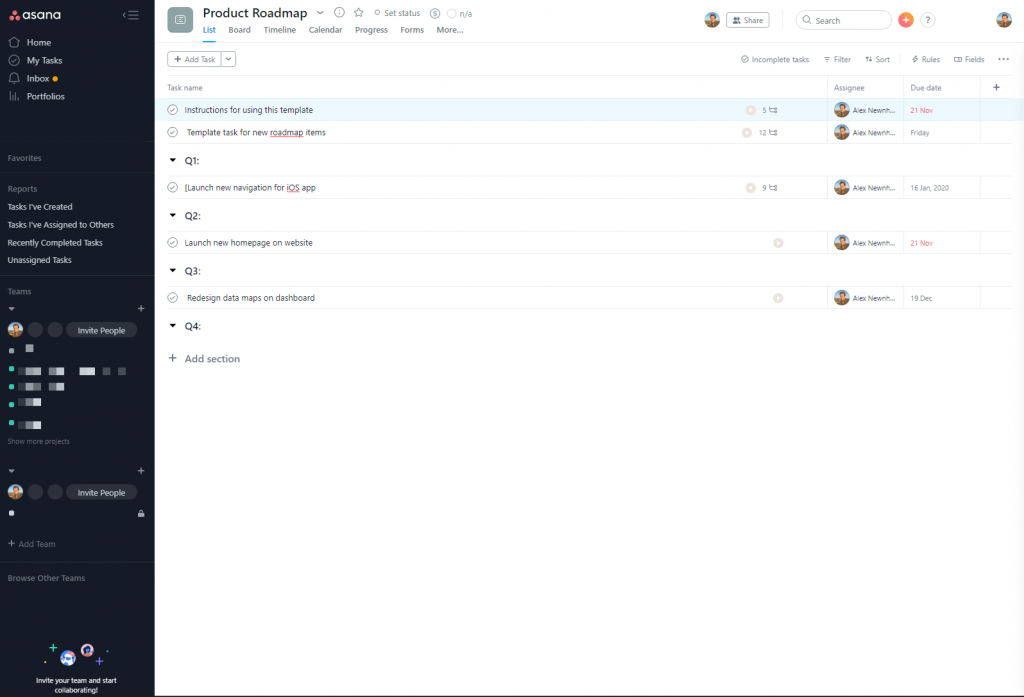
เมื่อคำนึงถึงสิ่งนี้ คุณจะต้องสร้างโครงการก่อน คุณสามารถทำได้โดยคลิกที่ข้อความ 'สร้างโครงการ' สีฟ้าที่อยู่ในแถบสีดำทางด้านซ้าย
คุณจะถูกถามว่าคุณต้องการสร้างรายการหรือกระดานหรือไม่ นี่เป็นการตัดสินใจครั้งใหญ่ครั้งแรกเกี่ยวกับวิธีที่คุณจะใช้อาสนะ รายการเป็นแกนนำของวิธีการทำงานของอาสนะตั้งแต่เริ่มต้น ประกอบด้วยรายการงานง่ายๆ ที่นำเสนอทีละรายการ ในทางตรงกันข้าม Trello (และเพิ่มเติมเกี่ยวกับเรื่องนี้ในภายหลัง) ทำงานด้วยระบบของบอร์ดที่แสดงงานเป็น 'การ์ด' ที่ปักหมุดไว้ที่บอร์ดเหล่านี้ เห็นได้ชัดว่าอาสนะรู้สึกว่าไม่มีกลอุบายและพวกเขาเปิดตัวระบบกระดานเพื่อแข่งขันกับ Trello ในขณะที่เขียน คุณไม่สามารถเปลี่ยนจากรายการไปยังกระดาน (หรือในทางกลับกัน) ดังนั้นทางออกที่ดีที่สุดของคุณคือการสร้างโครงการโดยใช้รูปแบบรายการและโครงการโดยใช้รูปแบบกระดานเพื่อดูว่าคุณต้องการแบบใด
จำไว้ว่าคุณสามารถใช้ทั้งสอง... โครงการหนึ่งอาจทำงานได้ดีที่สุดในฐานะรายการ (เช่น คุณอาจเลือกที่จะตั้งค่ารายการซื้อของในสำนักงานที่มีรายการวัสดุสิ้นเปลืองในสำนักงานที่จำเป็นต้องสั่งซื้อ) ในขณะที่บอร์ดจะทำงานได้ดีที่สุดสำหรับการจัดการโครงการของลูกค้า .
การเพิ่มและใช้งาน Tasks
เมื่อคุณได้ตั้งค่าโครงการของคุณและเลือกว่าคุณต้องการใช้บอร์ดหรือรายการ คุณสามารถย้ายไปยังการเพิ่มงานได้ คลิกไอคอนเครื่องหมายบวกที่ด้านบนขวาของหน้าจอเพื่อเริ่มต้นใช้งาน หรือเพิ่มจากภายในโครงการโดยตรง
คุณจะเห็นป๊อปอัปเปิดขึ้นซึ่งให้คุณปรับแต่งช่วงขององค์ประกอบที่เกี่ยวข้องกับงานได้ สิ่งที่ฉันพบว่ามีประโยชน์มากที่สุดคือ 'วันที่ครบกำหนด' อย่างที่คุณเดาได้ ฟิลด์นี้ใช้เพื่อทำเครื่องหมายเมื่อคุณต้องการให้งานเสร็จสิ้น คุณลักษณะที่ยอดเยี่ยมเพิ่มเติมด้วยฟังก์ชัน Due Date คือฟังก์ชัน 'Set to repeat' ซึ่งจะช่วยให้คุณได้รับอาสนะเพื่อทำซ้ำงานในอนาคตตามเกณฑ์ที่คุณระบุ ตัวอย่างเช่น หากคุณต้องการตั้งค่างานเพื่อเตือนให้คุณโพสต์ไปยังบัญชีโซเชียลธุรกิจสามครั้งต่อสัปดาห์ คุณสามารถบอกให้ Asana สร้างงานใหม่ตามวันที่กำหนดในแต่ละสัปดาห์ ซึ่งหมายความว่าคุณจะเห็นงานใหม่ที่สร้างขึ้นทุกวันจันทร์ วันพุธ และวันศุกร์ (ตัวอย่าง) มันทำงานเก่ง
การมอบหมายงานและการสื่อสารในทีม
ในกล่องป๊อปอัปเดียวกันสำหรับงานของคุณ คุณจะเห็นตัวเลือกในการมอบหมายงานให้กับบุคคลที่ลงทะเบียนในบัญชีของคุณ หากคุณมีทีมงานที่ทำงานในโครงการ (ซึ่ง Asana คิดเห็น) คุณสามารถมอบหมายงานแต่ละงานให้กับสมาชิกในทีม เพิ่มวันที่ครบกำหนด แล้วเพิ่มคำอธิบายและความคิดเห็นเกี่ยวกับงานนี้ สมาชิกในทีมของคุณจะได้รับแจ้งงานนี้
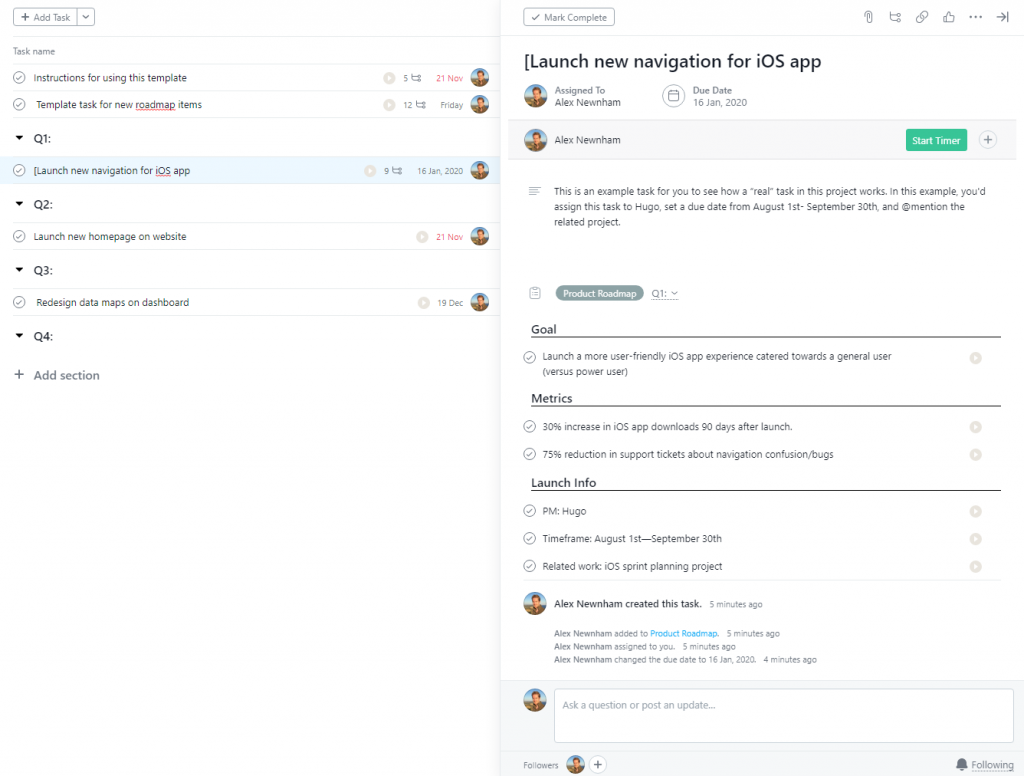
ช่องแสดงความคิดเห็นช่วยให้ทำงานร่วมกันได้ ซึ่งหมายความว่าการสนทนาจะอยู่ห่างจากอีเมล คุณสามารถอัปโหลดเอกสารและทรัพย์สินอื่นๆ ไปยังงานได้โดยตรงหรือผ่าน Dropbox, Google Drive, Box หรือ Sharepoint ซึ่งหมายความว่าทุกอย่างจะถูกเก็บไว้ในที่เดียว เป็นระบบเนียนๆ
การวิจารณ์เพียงเล็กน้อยของระบบนี้คือมีเพียงคนเดียวเท่านั้นที่สามารถมอบหมายงานได้ ฉันเคยเห็นความคิดเห็นนี้หลายครั้งในแง่ลบ คำตอบของอาสนะคืองานมักจะไม่เสร็จหากมีการมอบหมายมากกว่าหนึ่งคน แทนที่จะสนับสนุนให้เป็นเจ้าของงานและอนุญาตให้สร้างงานย่อยภายในงานที่สามารถมอบหมายให้ผู้อื่นในทีมได้ คุณอาจชอบสิ่งนี้ คุณอาจไม่ชอบ แต่นั่นคือสิ่งที่อาสนะทำ!
ก้าวไปพร้อมกับอาสนะ
เว็บแอปทำงานได้อย่างยอดเยี่ยมและสำหรับหลายๆ ทีมที่นั่งอยู่ที่โต๊ะทำงาน นี่จะเป็นวิธีการหลักในการใช้อาสนะ อย่างไรก็ตาม มีบางครั้งที่คุณเดินทางหรือทำงานจากระยะไกล และมีประโยชน์ที่จะเข้าถึงงานของคุณบนมือถือหรือแท็บเล็ตของคุณ
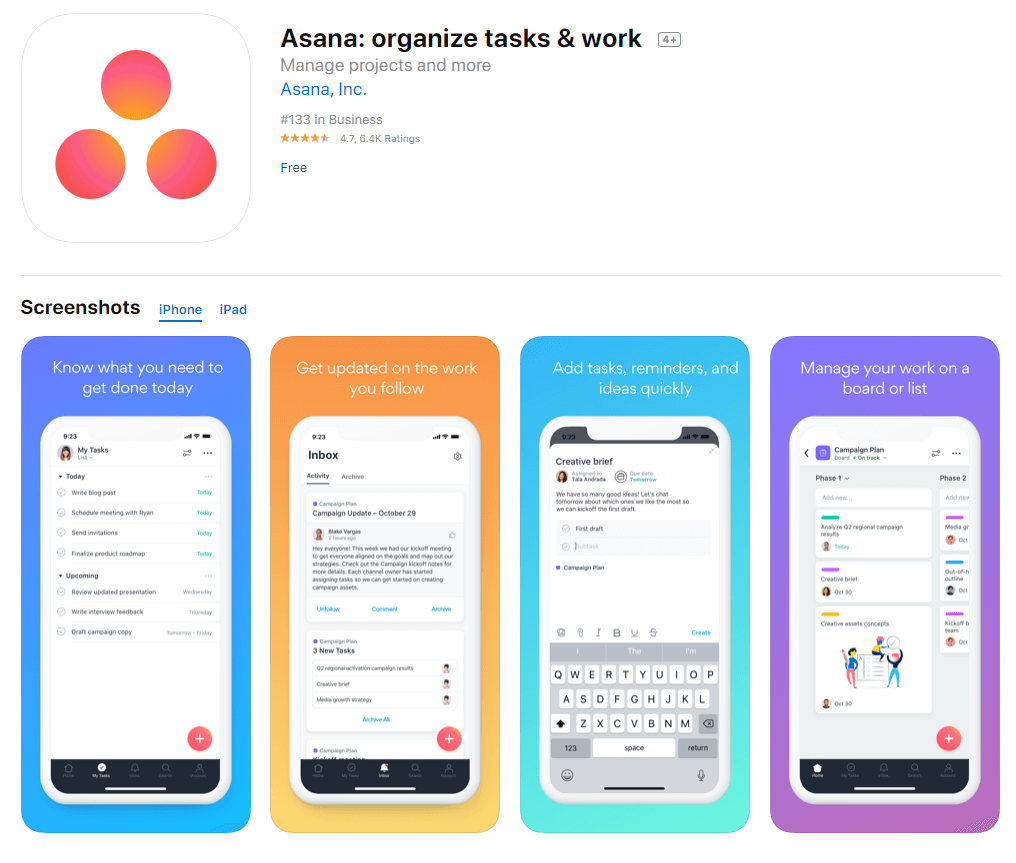
อาสนะรองรับสิ่งนี้ด้วยแอปที่มีฟีเจอร์มากมายซึ่งมีฟังก์ชันเกือบเหมือนกับเว็บแอป คุณยังสามารถทำงานแบบออฟไลน์ได้ และการเปลี่ยนแปลงใดๆ ที่คุณทำจะถูกซิงค์เมื่อคุณเชื่อมต่ออินเทอร์เน็ตอีกครั้ง (มีประโยชน์สำหรับเมื่อคุณต้องการดูรายการสิ่งที่ต้องทำบนเที่ยวบิน เป็นต้น)
บูรณาการอาสนะ
Asana นำเสนอการผสานการทำงานที่หลากหลาย ซึ่งจากประสบการณ์ของฉัน ได้รับการออกแบบมาอย่างดี รายการโปรดส่วนตัวคือ Everhour ซึ่งช่วยให้คุณติดตามเวลาที่ใช้ในงานได้จากภายในอาสนะ ตรวจสอบไดเรกทอรีแอปสำหรับรายการทั้งหมด

Asana Takeaway – ความประทับใจและความคิด
ฉันใช้ Asana ทุกวันและพบว่ามีความสมดุลระหว่างการใช้งานและความเรียบง่าย แอพที่ต้องทำหรือการจัดการโครงการบางตัวอาจซับซ้อนอย่างน่ากลัว และความซับซ้อนนี้มักจะขัดขวางการทำงานให้สำเร็จ องค์ประกอบที่เรียบง่ายที่ดูเหมือนง่าย เช่น งานที่เกิดซ้ำนั้นทำงานได้อย่างยอดเยี่ยมและเชื่อถือได้ (และนี่ไม่ใช่กรณีสำหรับคู่แข่งอาสนะบางคนเสมอไป)
มีจุดที่ไม่ดีหรือไม่? จุดจับหลักไม่ได้อยู่ที่ตัวระบบ แต่มีโครงสร้างราคา ฉันหวังว่าพวกเขาจะอนุญาตให้คุณซื้อที่นั่ง/ผู้ใช้ทีละคน แทนที่จะบังคับให้คุณซื้อในบล็อก 5 รายการ นอกจากนี้ แผนธุรกิจ (ซึ่งเป็นฉบับที่ค่อนข้างใหม่) มีคุณลักษณะพิเศษมากมายที่เหมาะสำหรับธุรกิจขนาดเล็กแต่ มีราคาในระดับที่ห้ามปราม
Trello
เมื่อคุณลงทะเบียนและเข้าสู่ระบบแล้ว สิ่งแรกที่คุณจะต้องทำคือสร้างบอร์ด Trello Boards คล้ายกับ Asana Projects เล็กน้อย พวกเขาทำหน้าที่เป็นคอนเทนเนอร์สำหรับรายการสิ่งที่ต้องทำของคุณ ดังนั้น คุณจึงน่าจะต้องการคิดว่าจะจัดโครงสร้าง Trello ให้เหมาะกับคุณได้อย่างไร ทางเลือกหนึ่งอาจเป็นการมีบอร์ดใหม่สำหรับงานทั่วไป และจากนั้นบางทีอาจกระดานสำหรับลูกค้าแต่ละรายหรือโครงการที่คุณมีในระหว่างการเดินทาง
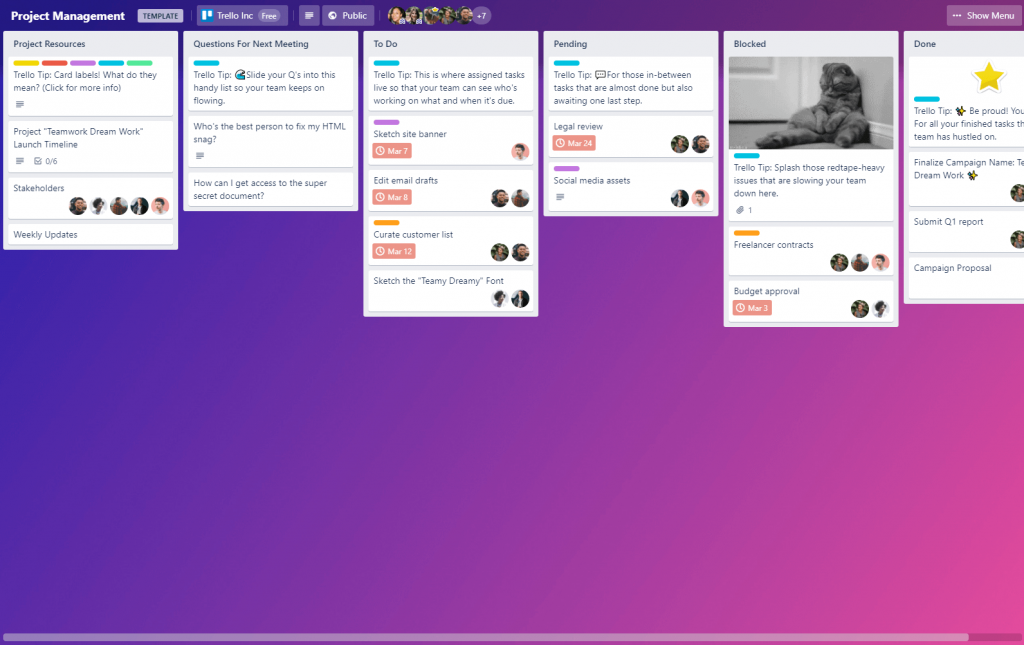
แต่ละกระดานจะแบ่งออกเป็นรายการ และแต่ละรายการมีการ์ดอยู่ (ซึ่งทำหน้าที่เป็นงานของคุณ) ฉันไม่ได้ตระหนักถึงขีดจำกัดของจำนวนกระดาน รายการ และการ์ดที่คุณสามารถมีได้ แต่คิดว่ามันยุติธรรมที่จะบอกว่าคุณจะถูกขยายออกไปจนหมดพื้นที่!
แนวคิดเบื้องหลังระบบกระดานและรายการคือคุณสามารถย้ายไพ่ของคุณ (หรือสิ่งที่ต้องทำ) ผ่านชุดของขั้นตอนได้ ตัวอย่างเช่น 'กำลังรอการเริ่มต้น', 'กำลังดำเนินการ' และ 'เสร็จสิ้น'
การ์ดสามารถลากจากรายการไปยังรายการได้ แต่ไม่สามารถลากจากบอร์ดหนึ่งไปอีกบอร์ดหนึ่งได้ ในการย้ายการ์ดจากบอร์ดหนึ่งไปอีกบอร์ดหนึ่ง คุณจะต้องคลิกที่การ์ด จากนั้นเลือกบอร์ดจากภายในการ์ด
การเพิ่มและการใช้การ์ด
เมื่อคุณตั้งค่าบอร์ดและรายการภายในบอร์ดเหล่านี้แล้ว คุณก็จะสามารถถอดรหัสได้ด้วยการเพิ่มงานของคุณ คลิกที่ 'เพิ่มการ์ด' จากภายในรายการ จากนั้นตั้งชื่อให้การ์ดใบนี้ (โดยปกติคือชื่องานของคุณ) เมื่อเสร็จแล้วคุณสามารถคลิกที่การ์ดเพื่อเปิด
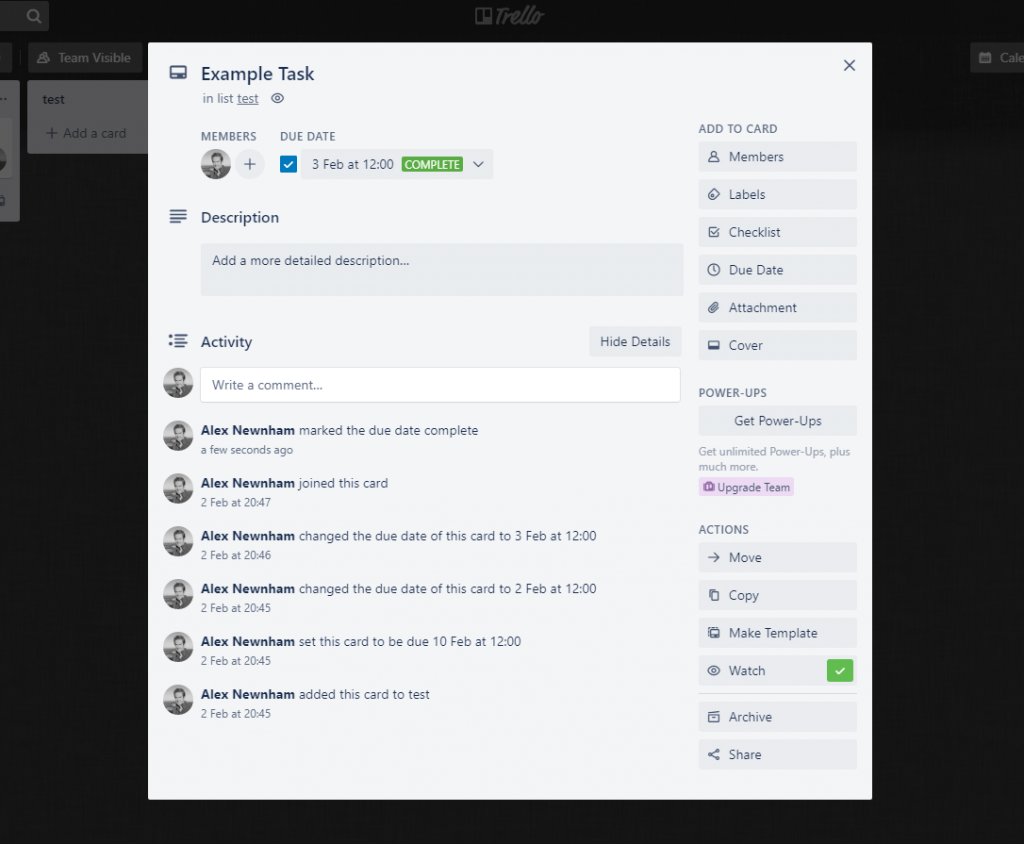
ภายในการ์ดมีตัวเลือกมากมาย คุณสามารถเพิ่มคำอธิบายสำหรับงาน เพิ่มวันครบกำหนด รายการตรวจสอบ (สำหรับงานย่อย) และเริ่มต้นใช้งาน Powerups เช่นเดียวกับอาสนะ คุณสามารถมอบหมายงานให้กับสมาชิกในทีม... ซึ่งแตกต่างจากอาสนะ แต่คุณสามารถมอบหมายงานให้กับหลายคนได้! แสดงความคิดเห็นได้จากภายในการ์ด ซึ่งช่วยให้คุณห่างไกลจากห่วงโซ่อีเมลที่น่ากลัว
เพิ่มพลัง Trello
การเพิ่มพลังคือการผสานรวมกับระบบ Trello และรวมทุกอย่างตั้งแต่การเชื่อมโยงไปยังบัญชี Dropbox ของคุณ ไปจนถึงสิ่งต่างๆ เช่น การเพิ่มใน Google แฮงเอาท์ หรือแม้แต่แผนที่! คุณสามารถดูช่วงของการเพิ่มพลังได้ที่ https://trello.com/power-ups
การเพิ่มพลังทำให้การ์ดทรงพลังอย่างเหลือเชื่อ เนื่องจากคุณสามารถประสานงานและจัดการกิจกรรมมากมายได้จากภายในการ์ดโดยตรง ซึ่งหมายความว่า Trello สามารถทำหน้าที่เป็น 'Command Center' ของโปรเจ็กต์ของคุณได้
ทำงานได้ทุกที่ด้วย Trello
Trello มีแอพมือถือที่ยอดเยี่ยมที่สะท้อนถึงเว็บแอพอย่างใกล้ชิดในแง่ของการออกแบบและการทำงาน
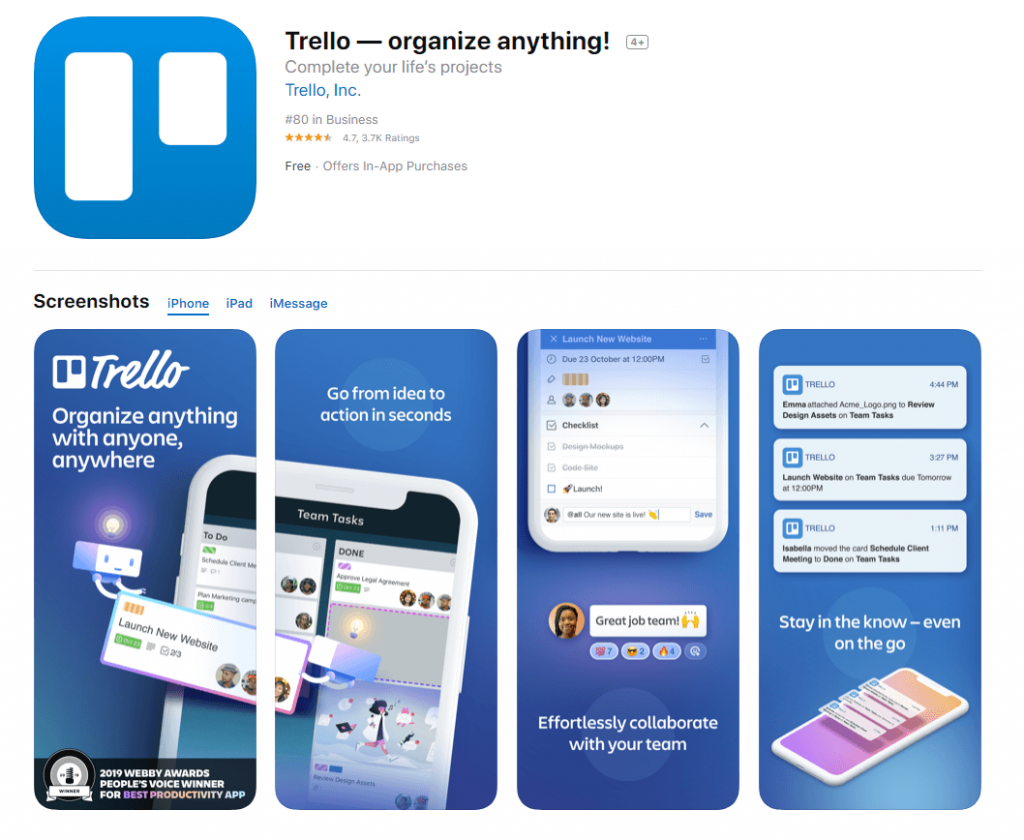
เมื่อฉันใช้ Trello เพื่อจัดการงาน แอปมือถือจะไม่ทำงานแบบออฟไลน์ซึ่งน่าหงุดหงิดมาก โชคดีที่ตอนนี้มีการสนับสนุนแบบออฟไลน์แล้ว ซึ่งหมายความว่าคุณสามารถทำงานบนกระดานได้ ไม่ว่าคุณจะมีสัญญาณมือถือหรือไม่ก็ตาม
Trello Takeaway – ความประทับใจและความคิด
ฉันชอบ Trello จริงๆ ฉันต้องการข้ออ้างในการใช้ Trello ด้วย! เมื่อมันเกิดขึ้น แม้จะทำงานกับมันอย่างกว้างขวาง ฉันเสียใจที่ต้องย้ายออกจากแพลตฟอร์ม ทำไม เพียงเพราะโปรเจ็กต์ที่ฉันทำงานไม่เหมาะกับเลย์เอาต์ของ Trello Trello ฉันคิดว่าทำงานได้ดีที่สุดเมื่อคุณมีโครงการที่เฉพาะเจาะจงมากในใจ เช่น การออกแบบเว็บไซต์ใหม่ ในกรณีนี้ คุณจะต้องสร้างกระดานใหม่ชื่อ 'เว็บไซต์ใหม่' แล้วตั้งค่าหลายรายการสำหรับโครงการนี้ สิ่งเหล่านี้อาจเป็นรายการระดมความคิด รายการที่มีคุณลักษณะที่ 'ต้องมี' รายการงาน รายการความคืบหน้า และรายการที่เสร็จสมบูรณ์ สมาชิกในทีมที่ทำงานเฉพาะในโครงการนี้จะมีทรัพยากรที่ยอดเยี่ยมเพียงปลายนิ้วสัมผัส ทำให้พวกเขาสื่อสารและติดตามทุกตารางนิ้วของโครงการได้
(เช่นฉัน) คุณมีโปรเจ็กต์ขนาดเล็กจำนวนมากในระหว่างเดินทาง โดยเฉพาะอย่างยิ่งโปรเจ็กต์ที่มีงานเล็กๆ จำนวนมาก โดยแต่ละโปรเจ็กต์มีวันที่ครบกำหนดแนบมาด้วย การติดตามสิ่งเหล่านี้ใน Trello นั้นยากกว่า ทำไม เป็นเพราะไม่มีฟังก์ชันประเภท 'Unified Inbox' ที่ให้คุณดูงานทั้งหมดของคุณที่เรียงลำดับตามวันที่ได้อย่างง่ายดาย ไม่ว่าจะในรูปแบบรายการหรือในปฏิทิน คุณต้องไปที่แต่ละกระดานเพื่อดูงานภายในกระดานเหล่านี้แทน ดังที่กล่าวไว้ วิธีนี้ไม่มีปัญหาเมื่อคุณมีโครงการขนาดใหญ่ในระหว่างเดินทาง แต่สำหรับฉัน มันไม่มีประโยชน์เลย อย่างไรก็ตาม นี่ไม่ใช่คำวิจารณ์ของ Trello เป็นเพียงข้อสังเกตง่ายๆ เกี่ยวกับวิธีการทำงานของ Trello
Todoist
Todoist เป็นรายการสิ่งที่ต้องทำที่ดีที่สุด! เมื่อเข้าสู่ระบบ คุณจะรู้สึกว่าอยู่ในโซน 'รายการสิ่งที่ต้องทำ' อย่างรวดเร็ว และพบว่าตัวเองกำลังเพิ่มงานหลังงานอย่างรวดเร็ว เลย์เอาต์ที่ซับซ้อนเกินไปและรายการฟังก์ชันจำนวนมากได้ถูกถอดออกไปแล้ว เพื่อสนับสนุนระบบรายการสิ่งที่ต้องทำที่สะอาด ทันสมัย และใช้งานง่าย และเป็นระบบที่ฉันคิดว่าคุณจะชอบ
เช่นเดียวกับ Asana คุณสามารถจัดหมวดหมู่ย่อยงานของคุณออกเป็นโครงการได้ ทำได้โดยใช้เมนูอินเทอร์เฟซผู้ใช้ที่สะอาดหมดจดทางด้านซ้าย เข้าสู่ระบบ และจากนั้นสร้างโครงการแรกของคุณ
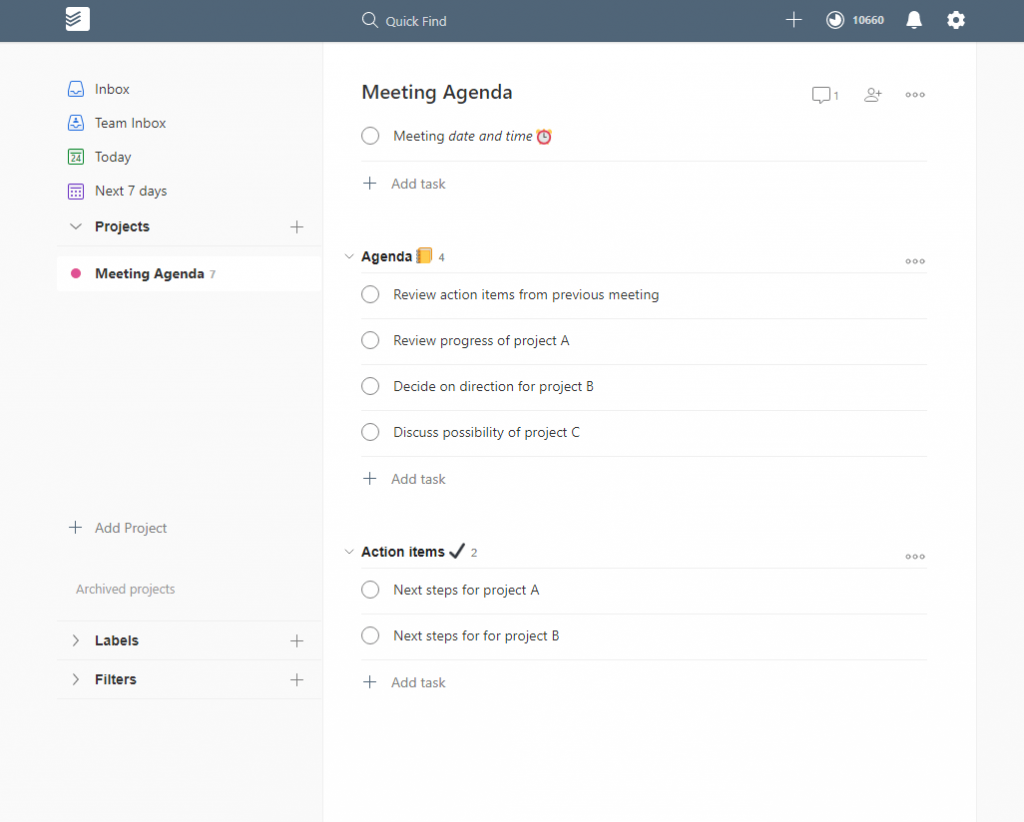
โปรเจ็กต์สามารถกำหนดรหัสสีและแชร์กับผู้อื่นได้ (เพิ่มเติมในอีกสักครู่) เมนูทางด้านซ้ายยังช่วยให้คุณเข้าถึงกล่องขาเข้าของงานจริงได้อย่างรวดเร็วเป็นพิเศษ เช่นเดียวกับทางลัดที่จะแสดงรายการงานทั้งหมดของคุณที่จะครบกำหนดใน 7 วันข้างหน้า นี่เป็นหนึ่งในคุณสมบัติที่ฉันโปรดปรานและทำได้โดยไม่มีตัวกรองหรือฟังก์ชันการค้นหาที่ซับซ้อน
สำหรับผู้ที่ต้องการควบคุมงานของคุณอย่างละเอียดยิ่งขึ้น คุณสามารถเพิ่มป้ายกำกับที่ให้วิธีการจัดหมวดหมู่ย่อยงานของคุณได้อีกทางหนึ่ง ระบบกรองยังให้ซึ่งหมายความว่าคุณสามารถค้นหางานตามเกณฑ์บางอย่างเช่น 'ไม่มีวันครบกำหนด' เป็นคุณสมบัติที่มีประโยชน์!
การเพิ่มงาน
เมื่อคุณตั้งค่าโครงการแล้ว ให้เปิดขึ้นมาแล้วคลิก 'เพิ่มงาน' แค่นั้นแหละ… คุณกำลังเดินทาง ฉันบอกคุณแล้ว Todoist เป็นราชาแห่งรายการสิ่งที่ต้องทำ! หากงานเป็นเพียงการเตือนให้ทำอะไรบางอย่าง คุณก็ปล่อยมันไปได้เลย เช่นเดียวกับ Asana และ Trello คุณสามารถเพิ่มข้อมูลเพิ่มเติมได้หากต้องการ โดยเริ่มจากวันที่ครบกำหนด ใน Todoist จะมีป้ายกำกับว่า 'Schedule' คลิกที่นี่และ Todoist จะนำเสนอตัวเลือกสองสามอย่างแก่คุณ… วันนี้ พรุ่งนี้ สัปดาห์หน้า หรือปฏิทินให้คุณเลือกวันที่ คุณสามารถเพิ่มได้ในเวลา
คุณลักษณะที่ประณีตจริงๆ คือการเพิ่มการประมวลผลภาษาที่เป็นธรรมชาติ ซึ่งหมายความว่าแทนที่จะใช้ตัวเลือกวันที่ (ตามที่อธิบายไว้ข้างต้น) คุณสามารถเขียนงานของคุณเพื่อรวมวันที่ครบกำหนดได้ ตัวอย่างเช่น คุณสามารถป้อน 'เสร็จสิ้นโครงร่างเว็บไซต์ภายในพรุ่งนี้เวลา 17.00 น.' และ Todoist จะเปลี่ยนสิ่งนั้นเป็นงานที่ระบุว่า 'เสร็จสิ้นโครงร่างเว็บไซต์' โดยมีวันและเวลาที่ครบกำหนดของวันพรุ่งนี้เวลา 17.00 น. ฉลาด!
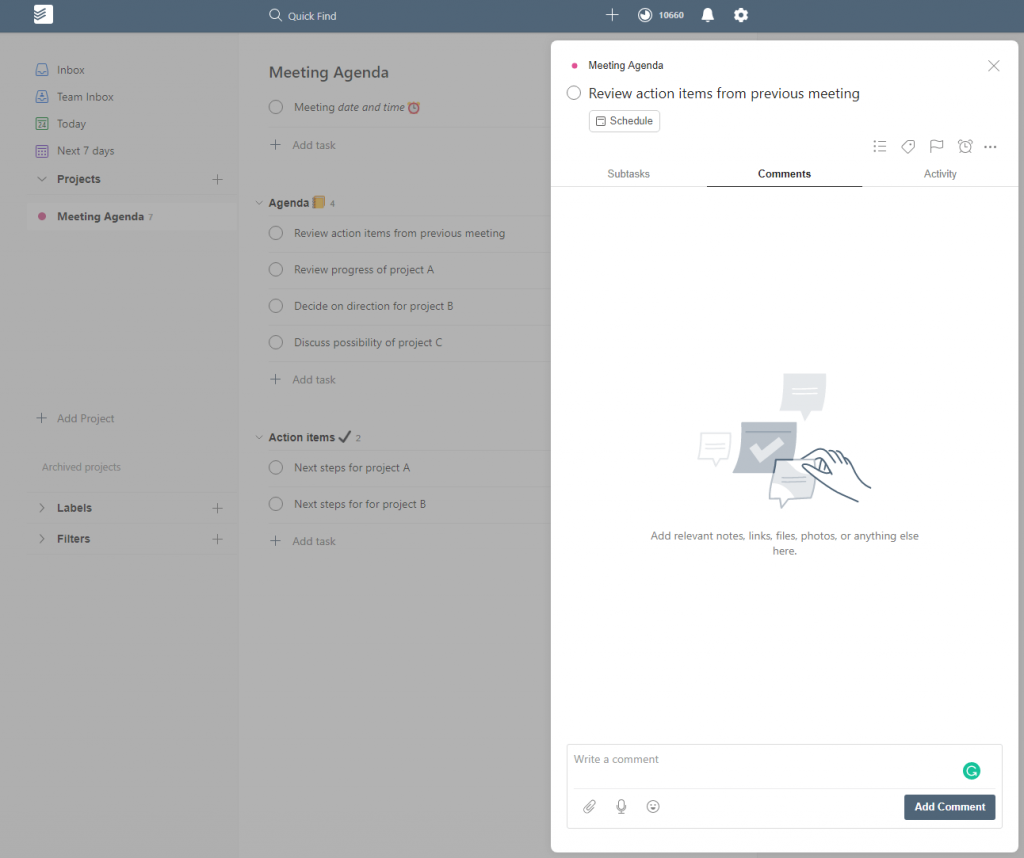
คุณยังสามารถเพิ่มความคิดเห็นในงาน อัปโหลดไฟล์จากคอมพิวเตอร์ Google Drive หรือ Dropbox และตั้งการเตือนความจำ การช่วยเตือน (คุณสมบัติระดับพรีเมียม) มีประโยชน์อย่างมาก... อย่างไรก็ตาม งานบางอย่างที่คุณต้องสะกิดเพื่อที่คุณจะได้ไม่ลืมมัน Todoist จะส่งอีเมลเตือนความจำ SMS และการแจ้งเตือนแบบพุชมือถือถึงคุณ
คุณลักษณะเพิ่มเติม
หากคุณกำลังทำงานกับทีม คุณสามารถแบ่งปันโครงการกับสมาชิกในทีมของคุณได้ เมื่อคุณทำเสร็จแล้ว คุณสามารถมอบหมายงานแต่ละงานให้กับผู้ใช้ได้ Todoist ยังเป็นแอปรายการสิ่งที่ต้องทำส่วนตัว/ของครอบครัวอีกด้วย เป็นพื้นที่ที่สมบูรณ์แบบสำหรับสร้างโปรเจ็กต์ที่แชร์กับสมาชิกคนอื่นๆ ในครอบครัวของคุณ ซึ่งคุณสามารถอัปเดตได้ทั้งหมด รายการช้อปปิ้งเป็นตัวอย่างที่ดี... แบ่งปันโครงการที่เรียกว่า 'รายการซื้อของ' กับคู่ของคุณ แล้วคุณจะไม่มีข้ออ้างที่จะลืมสิ่งต่าง ๆ เมื่อคุณคนใดคนหนึ่งไปที่ร้าน! เนื่องจากรายการได้รับการอัปเดตแบบเรียลไทม์ (และคุณจะได้รับแจ้งเมื่อมีคนอื่นทำงานเสร็จ) คุณสามารถเพิ่มรายการได้ทันทีในขณะที่พวกเขาอยู่ในร้าน
ทำงานได้ทุกที่กับ Todoist
Todoist เริ่มเปล่งประกายเมื่อคุณดาวน์โหลดและเรียกใช้แอพมือถือ ถ้ามีอะไรแอพมือถือดีกว่าเว็บแอพ มีความทันสมัย สวยงาม และเชื่อถือได้
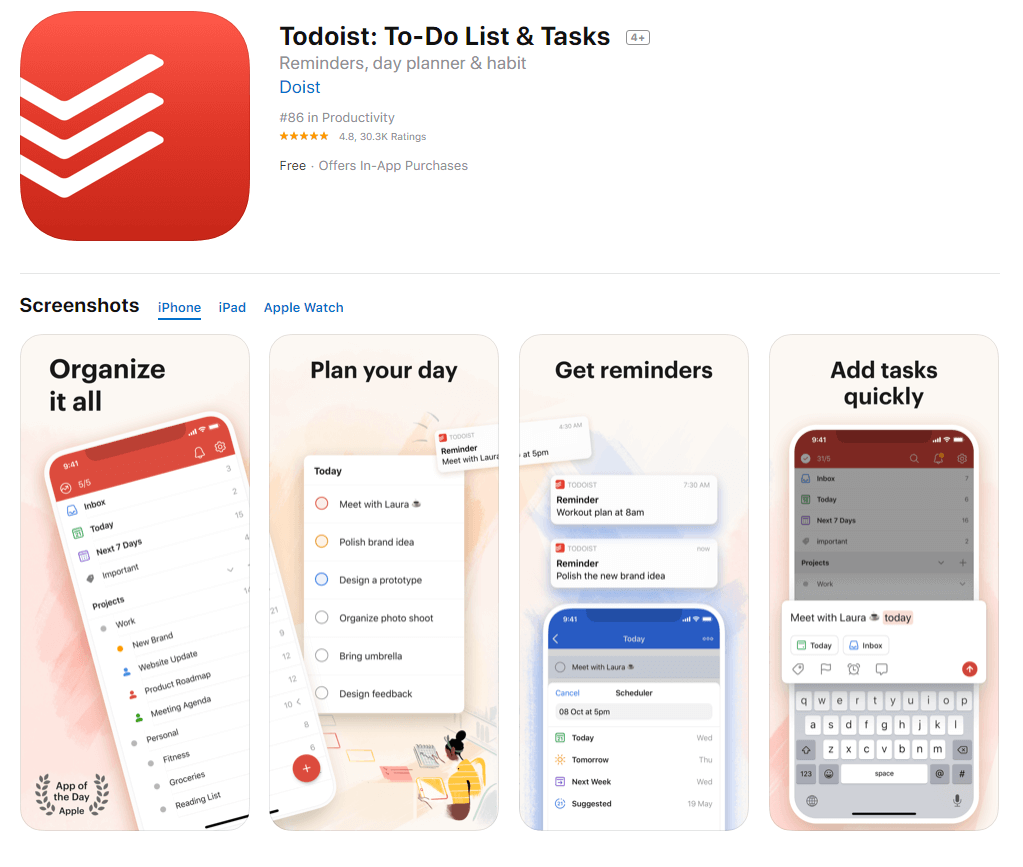
มันจะทำงานทั้งแบบออนไลน์และออฟไลน์ และทำให้การเพิ่มงานใหม่ทำได้ง่ายมาก
การรวมและส่วนขยายของ Todoist
Todoist มาพร้อมกับแอพและส่วนขยายที่หลากหลายนอกเหนือจากรุ่นมือถือ รวมถึง Chrome Extension, แอพ Windows หรือ Mac Desktop, แอพสำหรับนาฬิกาบางรุ่น (เช่น Apple Watch) และปลั๊กอินสำหรับโปรแกรมอีเมลเช่น Outlook ที่ให้คุณ เพิ่มงานจากอีเมลของคุณโดยตรง นอกจากนี้ยังมีการรวมแอพมากกว่า 60+ รายการ ลองดูที่ https://todoist.com/integrations
Todoist Takeaway – ความประทับใจและความคิด
ในฐานะที่เป็นแอปรายการสิ่งที่ต้องทำล้วนๆ Todoist นั้นยากที่จะเอาชนะได้ ด้วยการเปิดตัวเวอร์ชัน 10 Todoist ได้แสดงให้เห็นว่าสามารถปรับแต่งและปรับปรุงได้อย่างต่อเนื่อง และได้เปลี่ยนรายการสิ่งที่ต้องทำที่ต่ำต้อยให้กลายเป็นแอปที่ทันสมัยและใช้งานง่าย ซึ่งทุกคนจะเข้ากันได้ดีตั้งแต่เริ่มต้น
สำหรับของใช้ส่วนตัวถือว่าดีมากครับ และขึ้นอยู่กับธุรกิจของคุณ ไม่มีเหตุผลใดที่ไม่สามารถใช้ให้เกิดผลดีได้ มันอาจจะมีคุณสมบัติน้อยกว่า Asana และ Trello เล็กน้อย และหากคุณกำลังดำเนินโครงการที่ซับซ้อน อาจรู้สึกว่า 'ไม่มีประสิทธิภาพ' เล็กน้อย
แต่ 'จุดอ่อน' นี้คือจุดแข็งของมันจริงๆ ไม่ได้พยายามเป็นแอปที่ร้องได้เต็มที่และเต้นได้เต็มที่ แต่มุ่งเน้นที่การทำสิ่งหนึ่งให้ดีจริง ๆ และให้พื้นที่เก็บข้อมูลส่วนกลางสำหรับงานประจำวันทั้งหมดของคุณ ฉันใช้มันเป็นประจำทุกวันและสงสัยว่าถ้าคุณลองอีกครั้งคุณจะทำอย่างนั้น!
ดังนั้น… อันไหนดีที่สุด? ใครชนะในการต่อสู้ Asana กับ Trello กับ Todoist?
หลังจากใช้ทั้งสามผลิตภัณฑ์อย่างกว้างขวางในช่วงหลายปีที่ผ่านมา ฉันสามารถพูดได้อย่างตรงไปตรงมาว่าผลิตภัณฑ์ทั้งหมดนั้นยอดเยี่ยม ความจริงก็คือแม้ว่าพวกเขาทั้งหมดจะตอบสนองความต้องการที่แตกต่างกันเล็กน้อย ดังนั้นจึงไม่มี 'ผู้ชนะ' ที่ชัดเจนที่นี่ ทุกอย่างขึ้นอยู่กับสิ่งที่คุณวางแผนจะทำ ฉันได้สรุปวิธีที่ฉันเห็นว่าแต่ละอันเหมาะสมกับเวิร์กโฟลว์ได้ดีที่สุดที่ด้านล่าง
อาสนะ: ดีที่สุดสำหรับทีมที่มีโปรเจ็กต์ต่างๆ มากมายในระหว่างเดินทางซึ่งต้องคำนึงถึงเวลา ระบบมีคุณลักษณะมากมายเพียงพอที่จะทำให้มั่นใจว่าทีมของคุณอยู่ในหน้าเดียวกัน แต่ไม่ซับซ้อนจนยากที่จะได้รับการซื้อจากทีมของคุณ ความจริงที่ว่าคุณสามารถกรองและดูงานทั้งหมดของคุณโดยไม่คำนึงถึงโครงการที่พวกเขาอยู่ในนั้นเป็นสิ่งที่ยอดเยี่ยม เนื่องจากคุณสามารถรับภาพรวมของสิ่งที่คุณต้องทำได้อย่างรวดเร็วโดยกรองตามความเร่งด่วน (ไม่ว่าจะเป็นลำดับความสำคัญหรือวันที่)
Trello: ดีที่สุดสำหรับโครงการเชิงลึกที่คุณและทีมของคุณจะมุ่งเน้นในช่วงเวลาหนึ่ง (เช่น การออกแบบเว็บไซต์ใหม่) เลย์เอาต์ของบอร์ดและรายการทำให้เหมาะอย่างยิ่งสำหรับการติดตามแพข้อมูลที่โปรเจ็กต์โดยเฉลี่ยของคุณสร้างขึ้น และทำให้มั่นใจว่าทีมของคุณอยู่ในหน้าเดียวกัน
Todoist: ดีที่สุดสำหรับการติดตามงานประจำวันและงานที่ต้องมีการทำงานร่วมกันอย่างจำกัด แอพมือถือทำให้ง่ายต่อการเพิ่มหรือทำงานให้เสร็จอย่างต่อเนื่องในขณะเดินทาง
ทั้งสามแอพมีแผนบริการฟรีที่สมเหตุสมผล ซึ่งให้คุณสมบัติเพียงพอแก่คุณในการทำงานว่าอันไหนดีที่สุดสำหรับคุณ ลองให้พวกเขาลองดูว่าอันไหนดีที่สุดสำหรับคุณ มีความสุขในการวางแผน!
